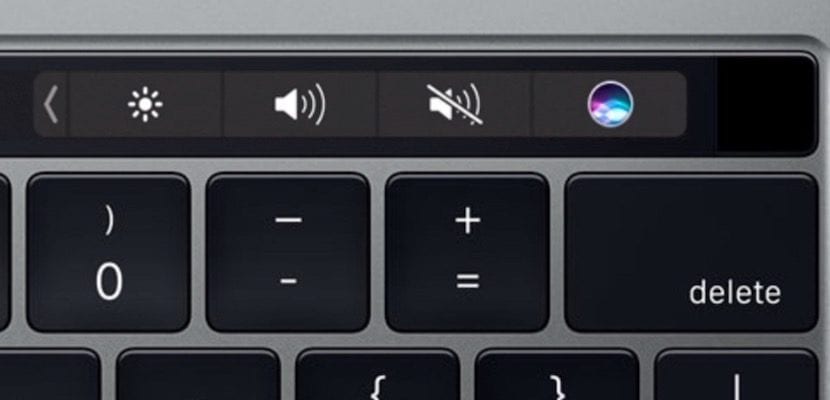
我們將繼續介紹有關如何使用觸控欄的簡單但有趣的教程。這次,我們將重點介紹打開MacBook Pro時名為“控制條”的部分,該部分將顯示該觸控條。觸摸欄的右側-從正面看設備- 亮度,音量,靜音和Siri圖標。 在左側-從正面看設備-我們只找到按鈕 轉義(Esc)。
觸摸欄中的此位置以簡化的方式向我們展示了控制條中可用的各種功能,然後用戶可以單擊指向左側的小箭頭 展開並顯示更多系統控件 例如亮度,任務控制,啟動板和多媒體播放。
在這種情況下,一旦我們擴展了出現在觸摸欄中的基本控制條的圖標, 物理鍵盤中的功能 Apple,因此我認為沒有必要在本文中解釋它們每個的功能。 如下圖所示,展開此“控制條”時,向我們顯示的內容如下:

當我們進行了所需的調整後,可以通過單擊左側的“ X”返回到開始時的觸摸欄。 一旦關閉,我們可以通過直接按F1-F12按鈕的功能來使用 MacBook Pro的功能鍵(fn)。 這將顯示觸摸欄上的所有功能按鈕:

此控制條是用戶打開MacBook Pro,然後打開MacBook Pro時出現的功能。 我們在Mac上安裝的每個應用程序都可以利用Touch Bar自身的功能, 但是對於Finder,我們擁有乾淨的觸摸欄,因此我們不會為工作分心。